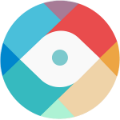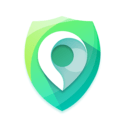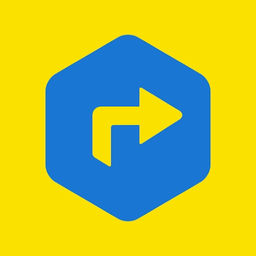钉钉如何解绑支付宝
2025-08-26 10:48:03来源:hsysdianji编辑:佚名
在日常使用钉钉的过程中,有时我们可能会遇到需要解绑支付宝的情况。今天就来为大家详细介绍一下钉钉解绑支付宝的具体步骤,让你轻松搞定账号关联问题。
准备工作
在进行解绑操作之前,请确保你已经登录了钉钉账号,并且对该账号的相关设置有足够的权限。同时,确保你的手机或电脑网络连接正常,避免因网络问题导致操作失败。
进入设置页面
首先,打开钉钉应用程序。在主界面下方的菜单栏中,找到并点击“我的”选项。进入“我的”页面后,你会看到一系列的功能入口。在页面上方,找到“设置”按钮并点击,进入钉钉的设置页面。
找到账号与安全选项
在设置页面中,向下滚动屏幕,找到“账号与安全”选项。这个选项通常在比较靠下的位置,可能需要你仔细查找一下。点击“账号与安全”选项,进入账号与安全设置页面。
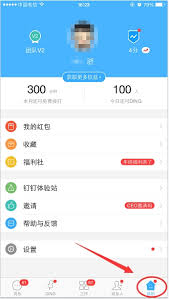
选择支付宝账号
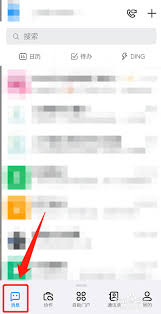
在账号与安全设置页面中,你会看到已经关联的第三方账号列表。在这个列表中,找到“支付宝”选项并点击。进入支付宝账号关联页面后,你可以看到当前与钉钉绑定的支付宝账号信息。
进行解绑操作
在支付宝账号关联页面中,点击右上角的“管理”按钮。此时,页面会弹出一个确认提示框,询问你是否确定要解除与支付宝的绑定。仔细阅读提示信息后,点击“确定”按钮。系统会再次弹出确认提示框,提醒你解绑后将无法使用支付宝快捷登录钉钉,并且相关的支付设置和数据可能会受到影响。如果你确认要解绑,点击“解除绑定”按钮即可。
完成解绑
当你点击“解除绑定”按钮后,系统会进行一系列的验证和处理操作。请耐心等待片刻,直到系统提示你解绑成功。解绑成功后,你会看到支付宝账号已经从钉钉的关联账号列表中移除。
通过以上简单的步骤,你就可以轻松地在钉钉中解绑支付宝账号了。如果你之后还需要重新绑定,只需按照类似的步骤,在“账号与安全”中选择“支付宝”,然后点击“绑定支付宝”,按照提示操作即可完成重新绑定。希望这篇教程能够帮助你顺利解决钉钉与支付宝账号关联的问题,让你的使用体验更加顺畅。